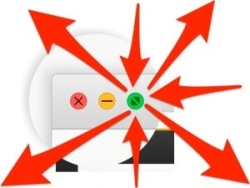Cómo utilizar las pestañas en Mail en OS X El Capitan

Mail es una de las apps que ha ganado gran popularidad en las últimas versiones de OS X, así que ya has probado un poco de ella, sabrás que ahora es más fácil jugar con los diferentes correos electrónicos abiertos al mismo tiempo en una sola pantalla.
Sin embargo, hay un pequeño problema cuando haces uso de un correo electrónico en OS X y esto se nota a la hora de usar el modo de pantalla completa para Mail donde tienes acceso a la funcionalidad de pestañas múltiples.
Cómo acceder y utilizar las pestañas de correos electrónicos en la app Mail para OS X
- Debes abrir la app ‘Mail’ y luego enviar la app en modo de pantalla completa haciendo un clic en el botón de maximizar en la barra de título de la app.
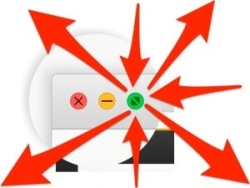
- Escribe un nuevo correo electrónico pulsando Command + N al mismo tiempo y si no quieres complicarte mucho, entra al menú de correo y selecciona “New Message”.

- Cada vez que quieras que un correo nuevo aparezca como una pestaña, solo debes repetir el proceso anterior creando nuevas composiciones adicionales.

Lo mejor de todo es que cada ficha de un nuevo e-mail lo podrás encontrar en la parte superior de la pantalla y no importa si estas en una pestaña de Safari, una Carpeta u otro lugar.
Además, si estás en el modo de correo con pestañas, podrás hacer clic en cualquier pestaña para abrir o cerrar un correo electrónico.
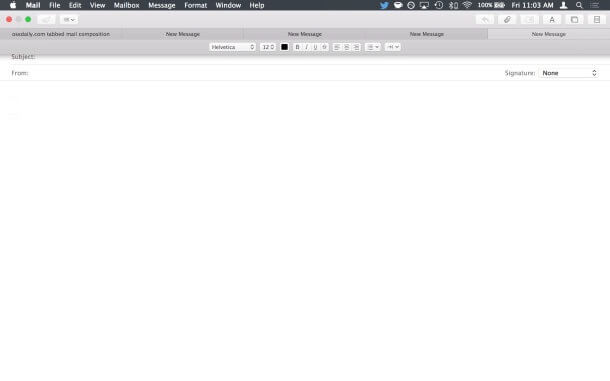
Modo de correo con pestañas
Un poco de desorden con las pestañas
Si te sales de la app Mail en modo de pantalla completa, y si todas las pestañas que tenías para escribir un correo electrónico no se pierden al instante, con cada pestaña que hayas tenido abierta se abrirá una ventana de composición de mensaje por separado.
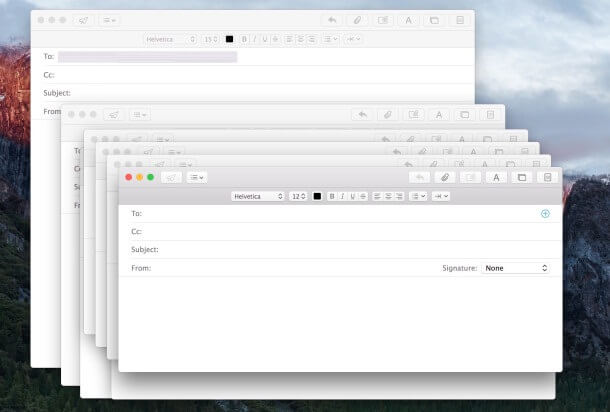
Esto implica que un buen número de pestañas abiertas para escribir, leer, borrar o abrir un correo electrónico estarán en la pantalla ocasionando un completo desorden.